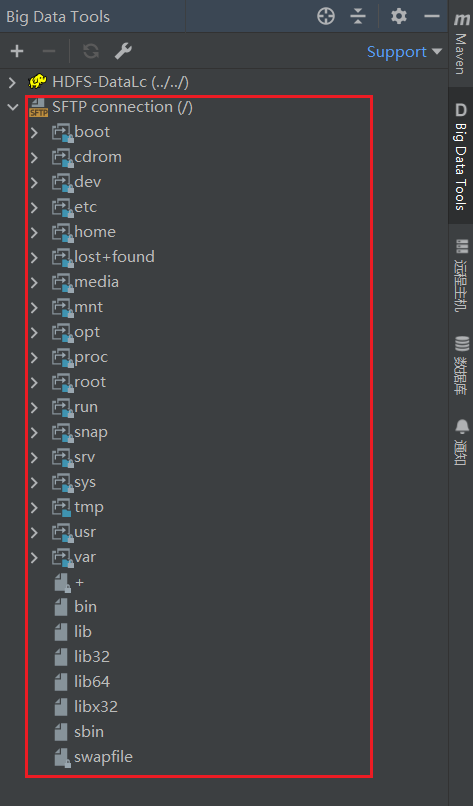IDEA连接Linux服务器进行文件操作
文章目录
连接的作用和意义
在IDEA中添加SFTP连接到Linux服务器,可以实现在IDEA中直接对服务器上的文件进行编辑、保存和上传操作,避免了频繁切换终端窗口进行文件操作的麻烦。
具体来说,添加SFTP连接后,可以使用IDEA中的远程工具窗口,查看和编辑服务器上的文件,直接在IDEA中运行服务器上的脚本,以及在本地和远程之间拷贝文件。
这样就可以方便地在本地的IDEA环境中操作服务器上的文件,提高了开发效率。同时,也避免了使用不同的终端窗口进行文件操作可能出现的不同步和错误问题。
安装openssh
sudo apt-get install openssh-server
开启openssh服务
sudo /etc/init.d/ssh start

验证是否开启服务
ps -e | grep ssh

安装网络工具包
sudo apt install net-tools
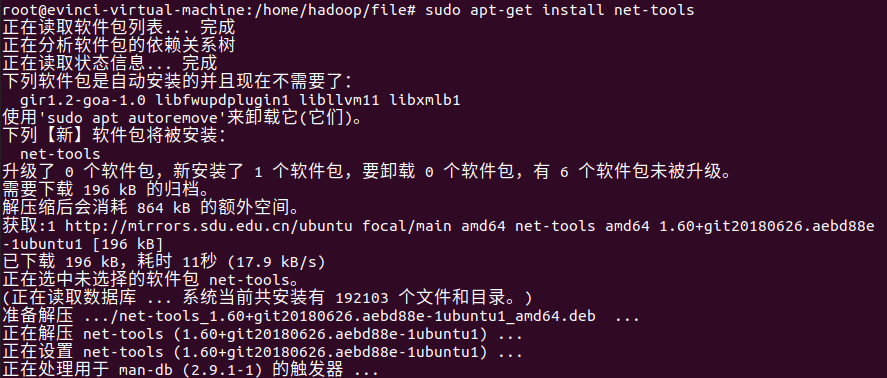
查看虚拟机IP地址
ifconfig
注意不是用在windows的ipconfig
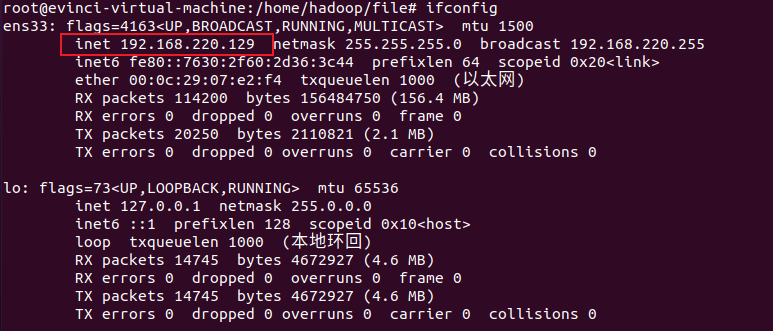
Idea连接Linux虚拟机
打开配置页面
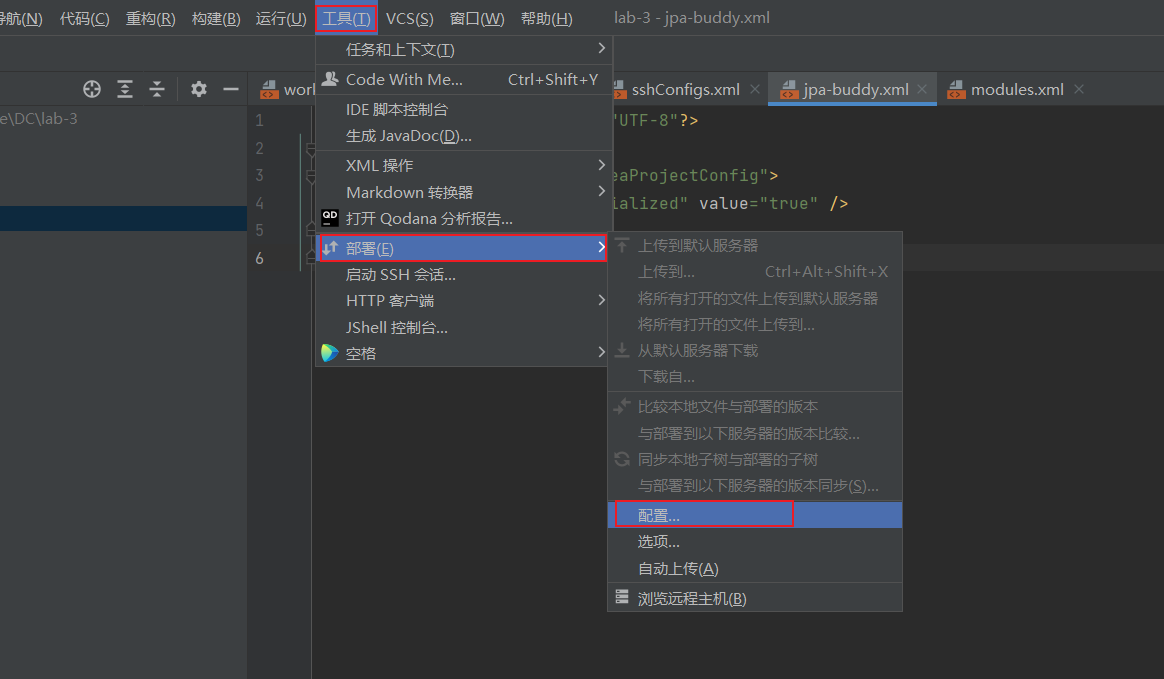
配置SFTP
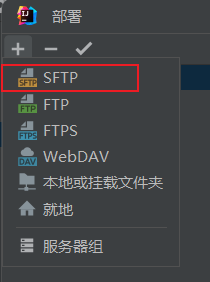
然后输入名称
配置SSH
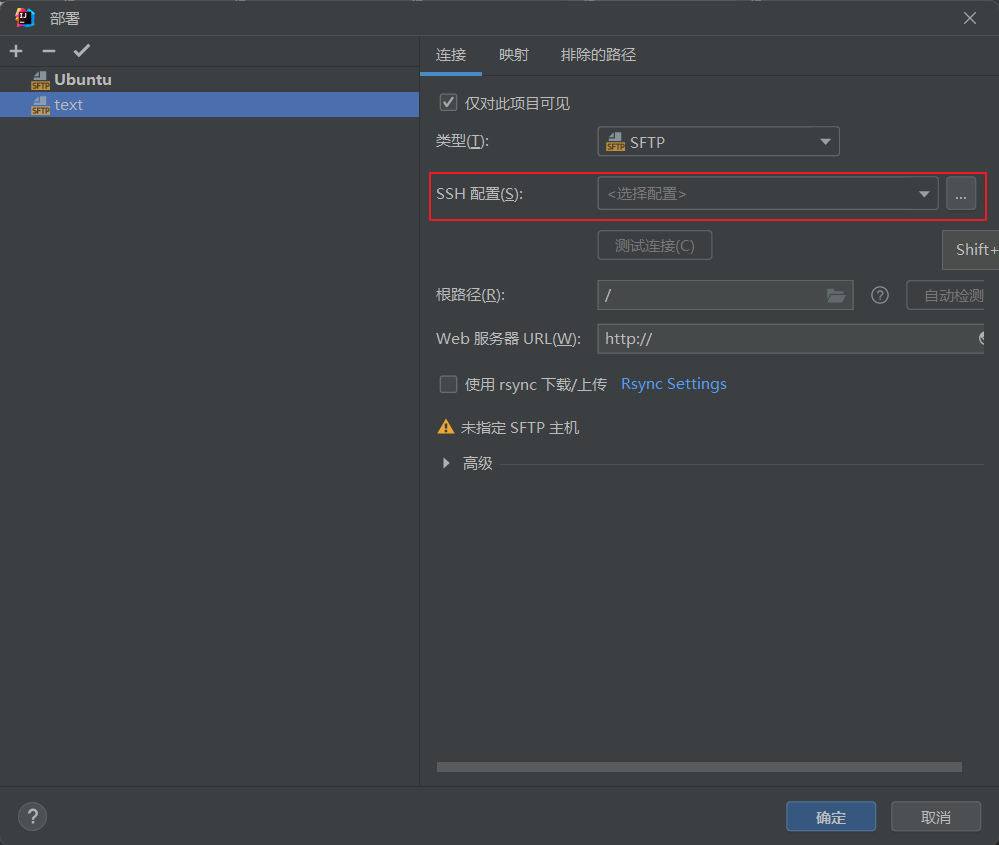
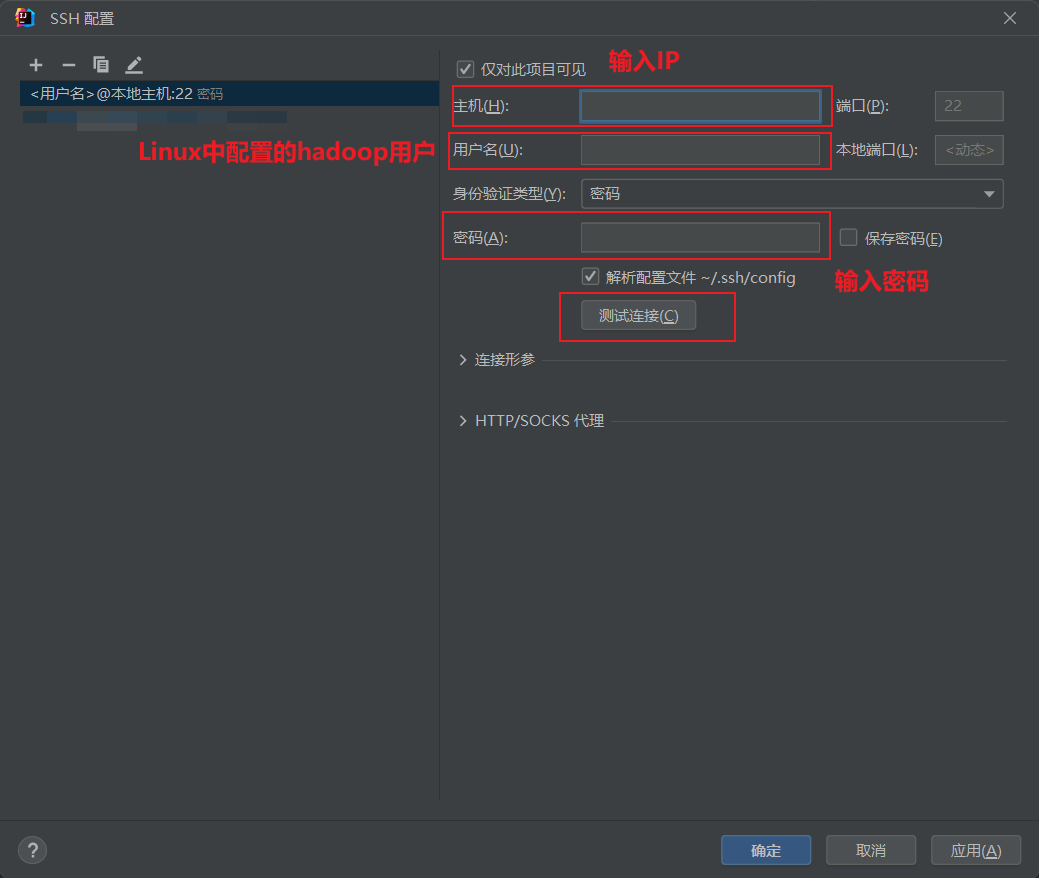
测试连接成功之后即已经完成虚拟机Linux的连接
完成后出现的配置文件
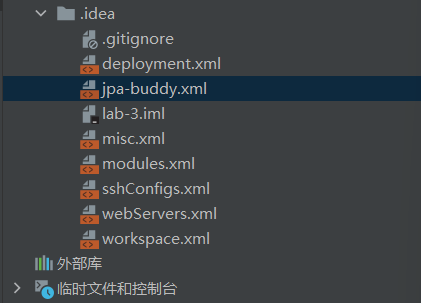
安装big data tools插件
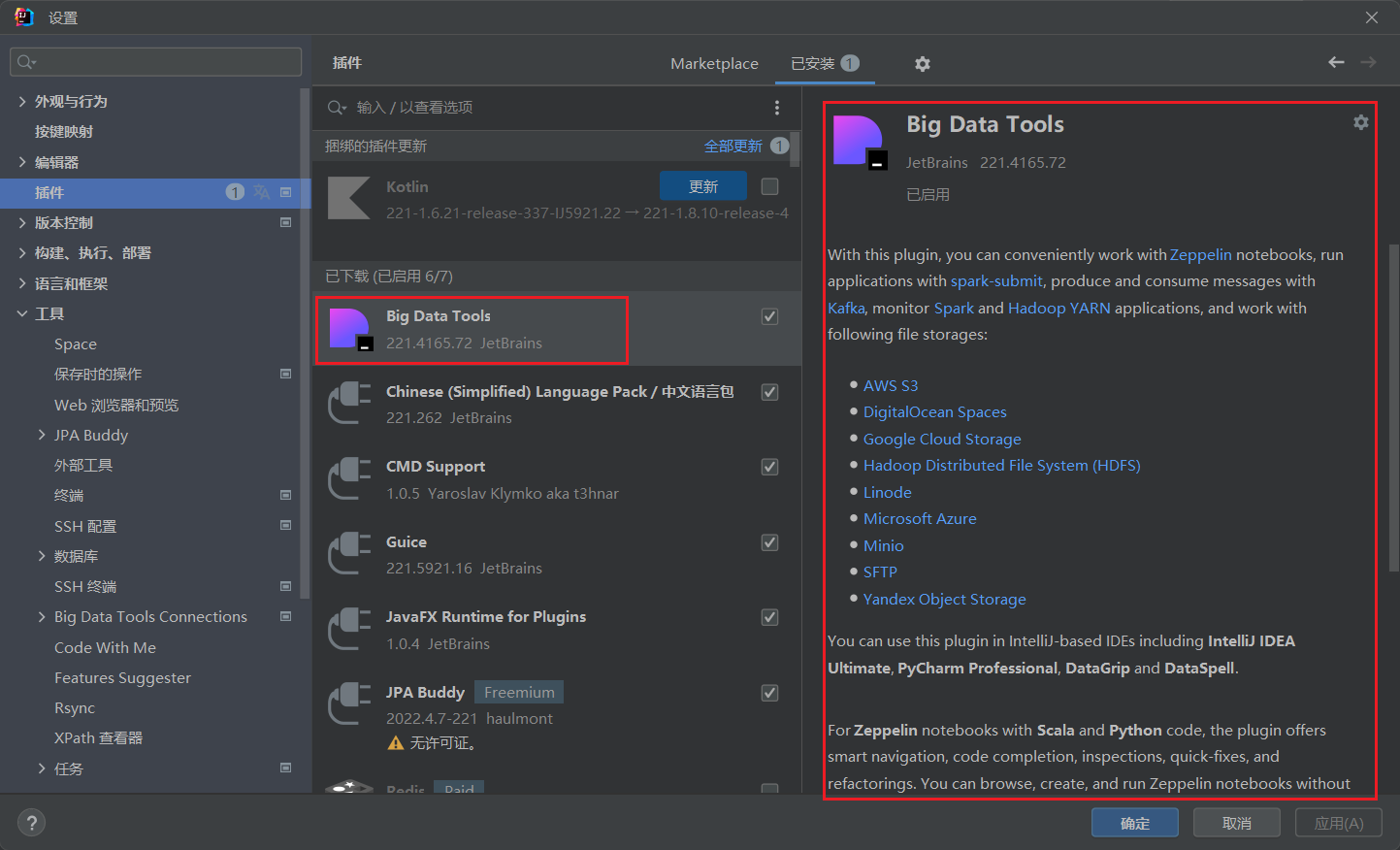
安装好之后, 右侧边栏会出现Big Data Tools的选项框
点击选项框, 在左上角的+中选择添加SFPT
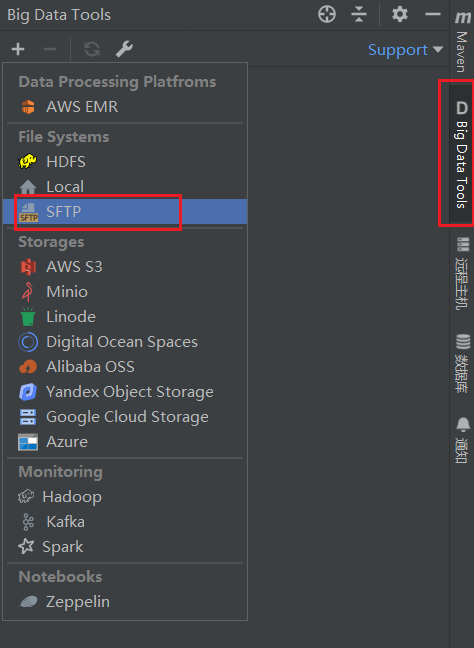
将刚才配置的SFPT进行添加即可
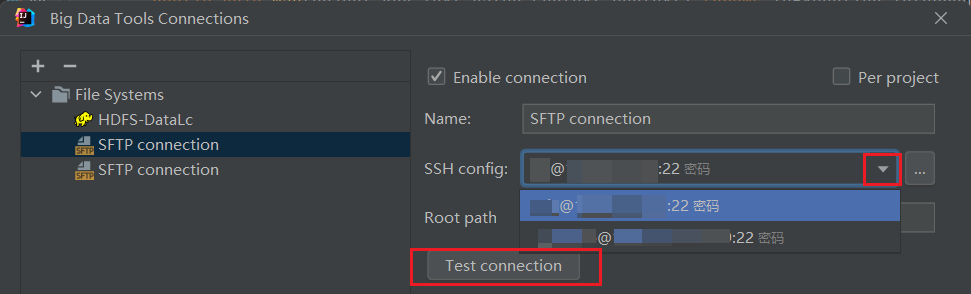
然后在侧边栏中即可看到Linux中的文件